Il y a un problème avec Adobe Acrobat/Reader
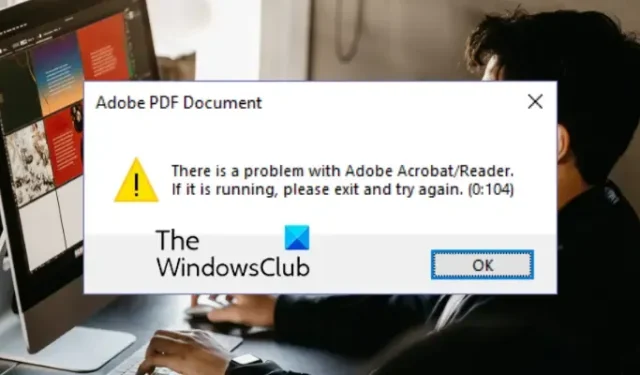
Il y a un problème avec Adobe Acrobat/Reader. S’il est en cours d’exécution, veuillez quitter et réessayer.
Le message est accompagné de différents codes à la fin comme 523:523, 0:104, 10:10, etc. Si vous êtes l’un des utilisateurs confrontés à cette erreur, nous avons ce qu’il vous faut. Voici un guide complet vous montrant les correctifs de travail pour résoudre l’erreur.
Il y a un problème avec Adobe Acrobat/Reader
Si vous obtenez un message d’erreur Il y a un problème avec Adobe Acrobat/Reader lors de l’ouverture d’un document PDF, vous pouvez utiliser les correctifs suivants pour résoudre l’erreur :
- Désactivez le mode protégé au démarrage dans Acrobat Reader.
- Assurez-vous qu’Acrobat Reader est à jour.
- Désinstallez les anciennes versions d’Acrobat Reader.
- Basculez vers un autre navigateur Web (le cas échéant).
- Réinstallez Acrobat Reader.
1] Désactiver le mode protégé au démarrage dans Acrobat Reader
Plusieurs utilisateurs concernés ont confirmé que la modification des paramètres de sécurité dans Acrobat Reader, c’est-à-dire la désactivation du mode protégé au démarrage, les a aidés à corriger l’erreur. Par conséquent, vous pouvez essayer de faire de même et vérifier si l’erreur est corrigée ou non. Voici les étapes pour désactiver le mode protégé au démarrage dans Acrobat Reader :
- Tout d’abord, ouvrez l’application Acrobat Reader et cliquez sur le menu Edition dans la barre de menus supérieure.
- Maintenant, sélectionnez l’ option Préférences parmi les options apparues.
- Ensuite, accédez à l’ onglet Sécurité (améliorée) dans le panneau de gauche.
- Après cela, sous l’ option Sandbox Protections , décochez la case Activer le mode protégé au démarrage .
- Enfin, appuyez sur le bouton OK pour enregistrer les modifications et redémarrez Acrobat Reader pour vérifier si l’erreur est corrigée ou non.
Si l’erreur persiste, vous pouvez passer au correctif suivant pour le résoudre.
2] Assurez-vous qu’Acrobat Reader est à jour
Une autre chose que vous pouvez faire pour éviter de telles erreurs et problèmes est de mettre à jour Acrobat Reader vers sa dernière version. Pour ce faire, ouvrez Adobe Acrobat Reader et cliquez sur l’ option Aide > Rechercher les mises à jour pour télécharger et installer les mises à jour disponibles. Une fois terminé, redémarrez Acrobat Reader et vérifiez si l’erreur est corrigée ou non.
3] Désinstaller les anciennes versions d’Acrobat Reader
Si des versions précédentes d’Acrobat Reader sont installées sur votre ordinateur, supprimez-les, puis vérifiez si l’erreur est corrigée ou non. Voici comment procéder :
- Tout d’abord, ouvrez Paramètres à l’aide de Win+I et accédez à l’ onglet Applications .’
- Maintenant, cliquez sur l’ option Applications installées .
- Ensuite, recherchez une ancienne version d’Acrobat Reader et appuyez sur le bouton de menu à trois points.
- Après cela, sélectionnez l’ option Désinstaller et suivez les instructions qui s’affichent.
- Une fois cela fait, redémarrez votre PC et vérifiez si l’erreur est corrigée maintenant.
4] Basculer vers un autre navigateur Web (le cas échéant)
Si vous obtenez cette erreur lors de l’ouverture d’un fichier PDF dans un navigateur Web, essayez de passer à un autre navigateur Web. Vous pouvez utiliser Opera, Chrome et d’autres navigateurs Web pour ouvrir des fichiers PDF. Si l’erreur est résolue, tant mieux. Si l’erreur persiste, vous pouvez utiliser le correctif suivant.
5] Réinstallez Acrobat Reader
Si l’erreur n’est toujours pas résolue, le dernier recours pour la résoudre consiste à réinstaller l’application Acrobat Reader sur votre ordinateur. Il peut s’agir d’une installation corrompue ou incorrecte de l’application à l’origine de cette erreur. Par conséquent, si le scénario s’applique, désinstallez complètement Acrobat Reader de votre PC. Et puis, réinstallez une copie propre du logiciel en téléchargeant la dernière version depuis son site officiel et en l’installant sur votre ordinateur.
Pourquoi Adobe indique-t-il qu’il y a un problème lors de la lecture de ce document ?
Un problème est survenu lors de la lecture de ce document, une erreur dans Acrobat Reader est susceptible de se produire lorsque votre document PDF est corrompu. Par conséquent, réparez votre document PDF, puis essayez de l’ouvrir dans Acrobat Reader. L’erreur peut également être causée si vous utilisez une version obsolète de l’application. Alors, mettez à jour Acrobat Reader pour corriger cette erreur.
Comment réinitialiser Adobe Acrobat Reader ?
Pour réinitialiser les préférences à leurs valeurs par défaut dans Adobe Acrobat Reader, fermez l’application, puis accédez à l’ emplacement C:\Users\[nom d’utilisateur]\AppData\Roaming\Adobe\Acrobat\[version] . Maintenant, recherchez le dossier nommé Préférences et déplacez-le vers un autre emplacement sur votre ordinateur. Une fois terminé, redémarrez Adobe Acrobat Reader et vos préférences seront réinitialisées à l’original. Cela effacera tous les paramètres personnalisés pour la collaboration, JavaScript, la sécurité, les tampons, la gestion des couleurs, le remplissage automatique, la capture Web et l’outil de mise à jour.



Laisser un commentaire